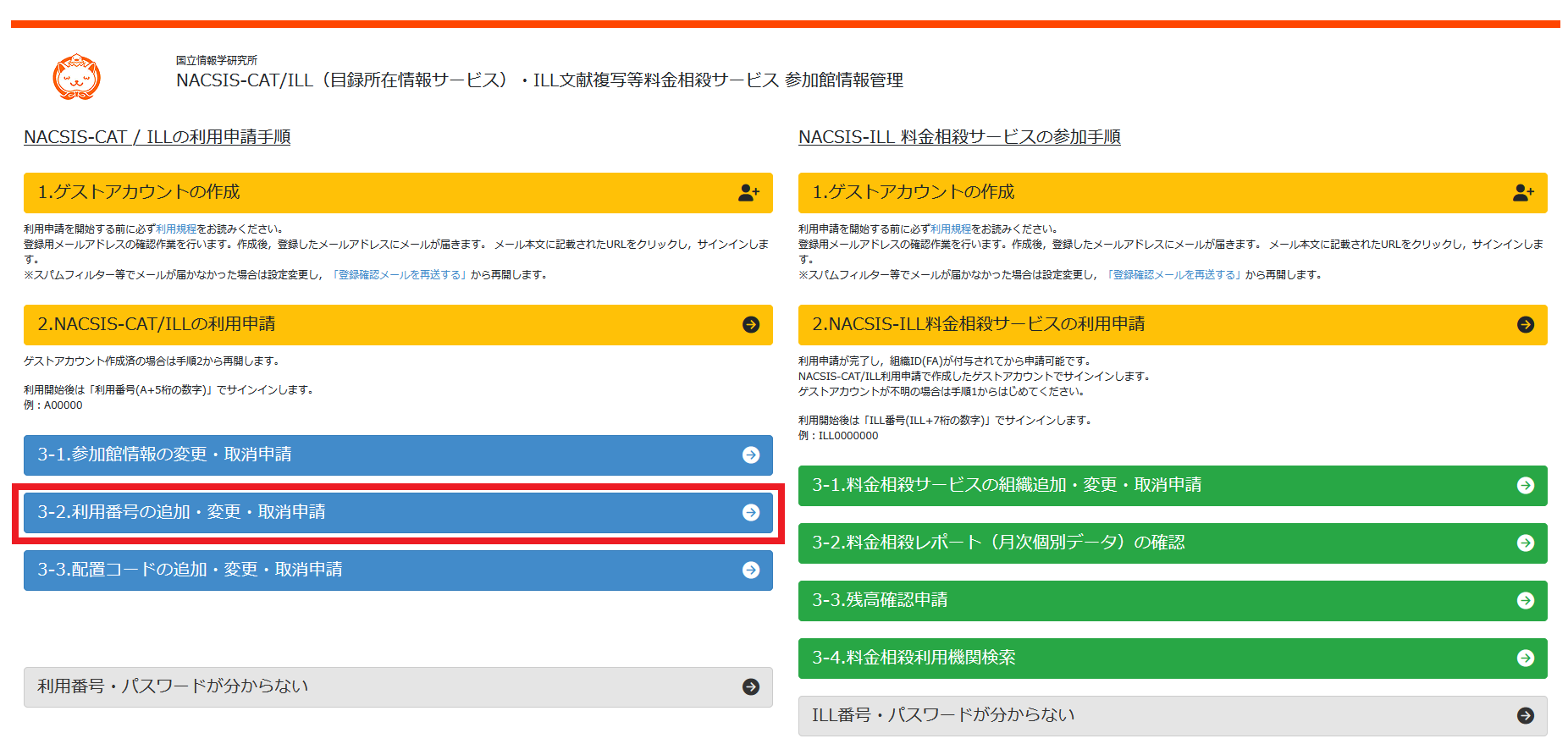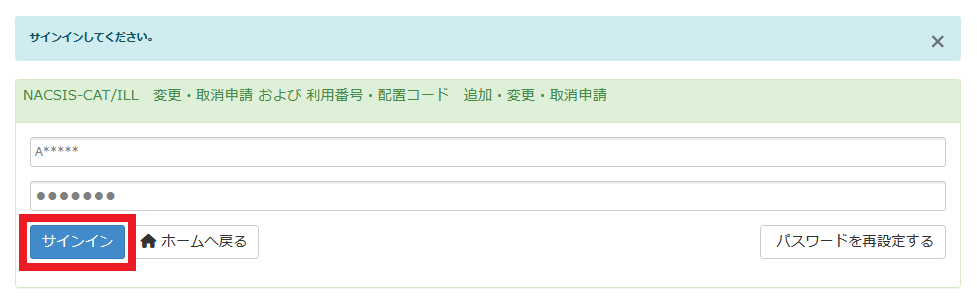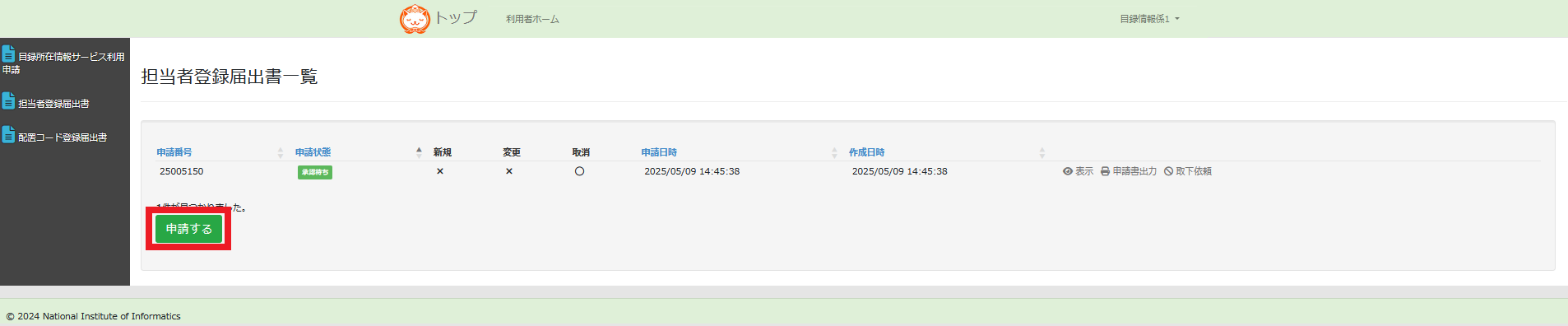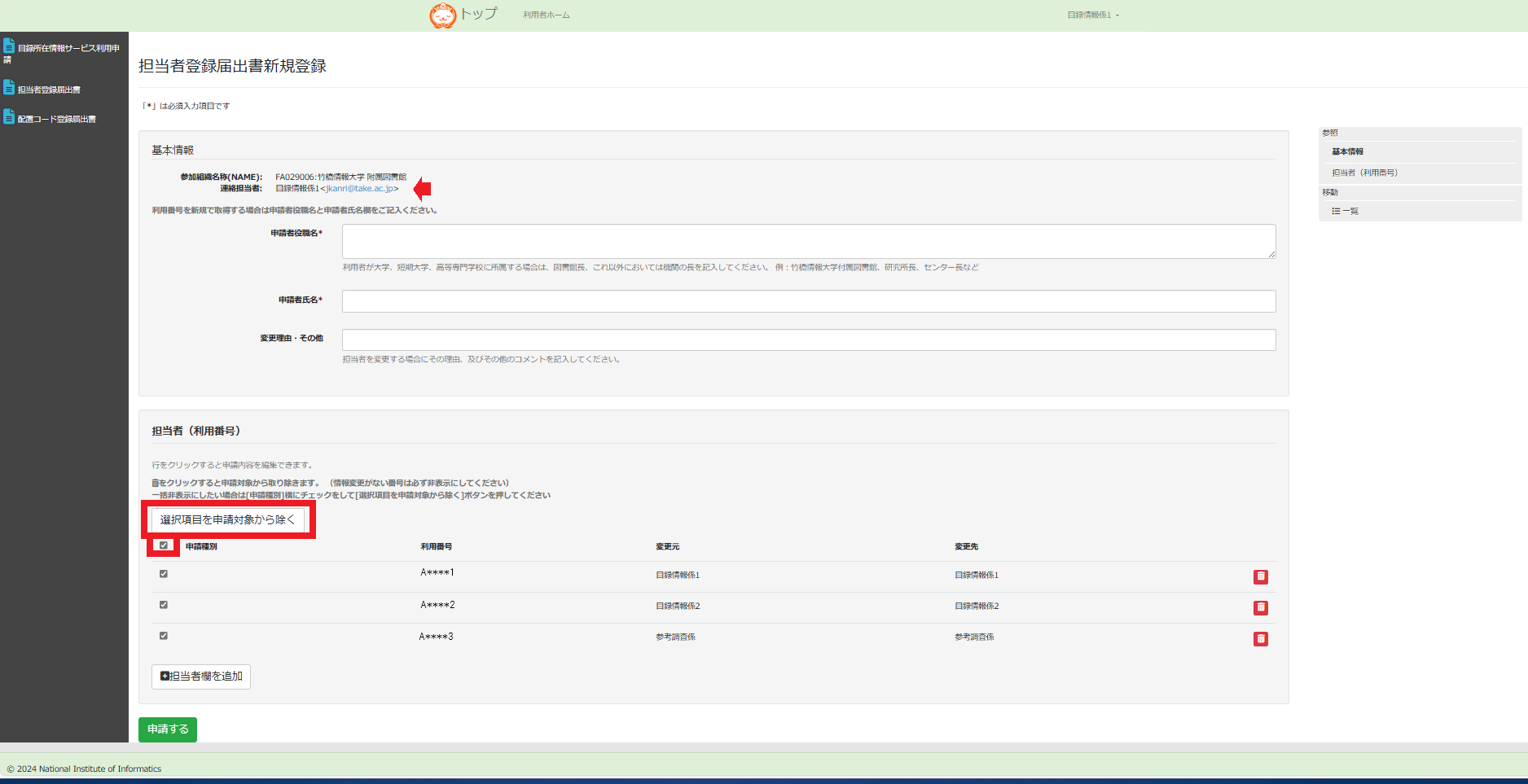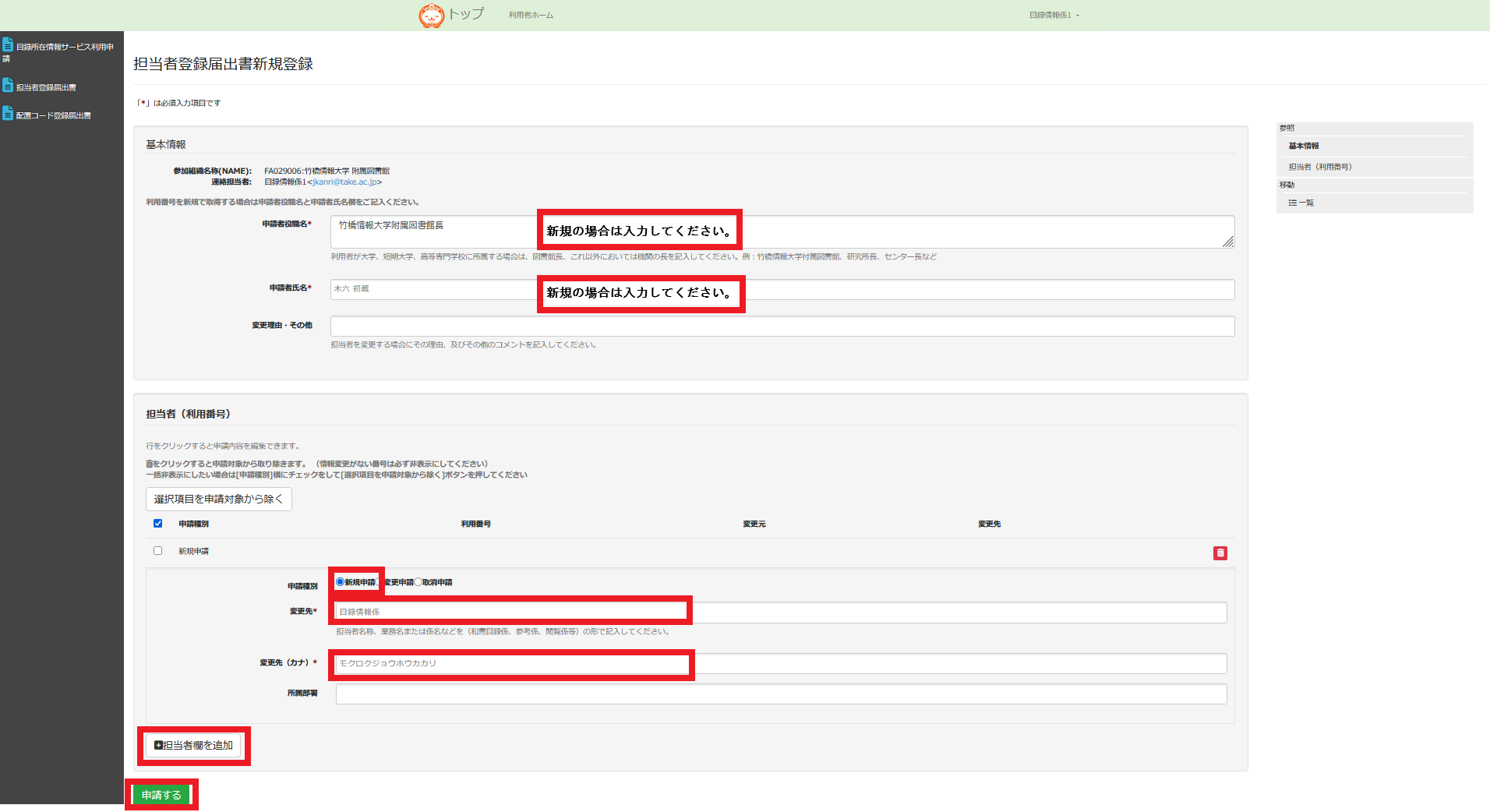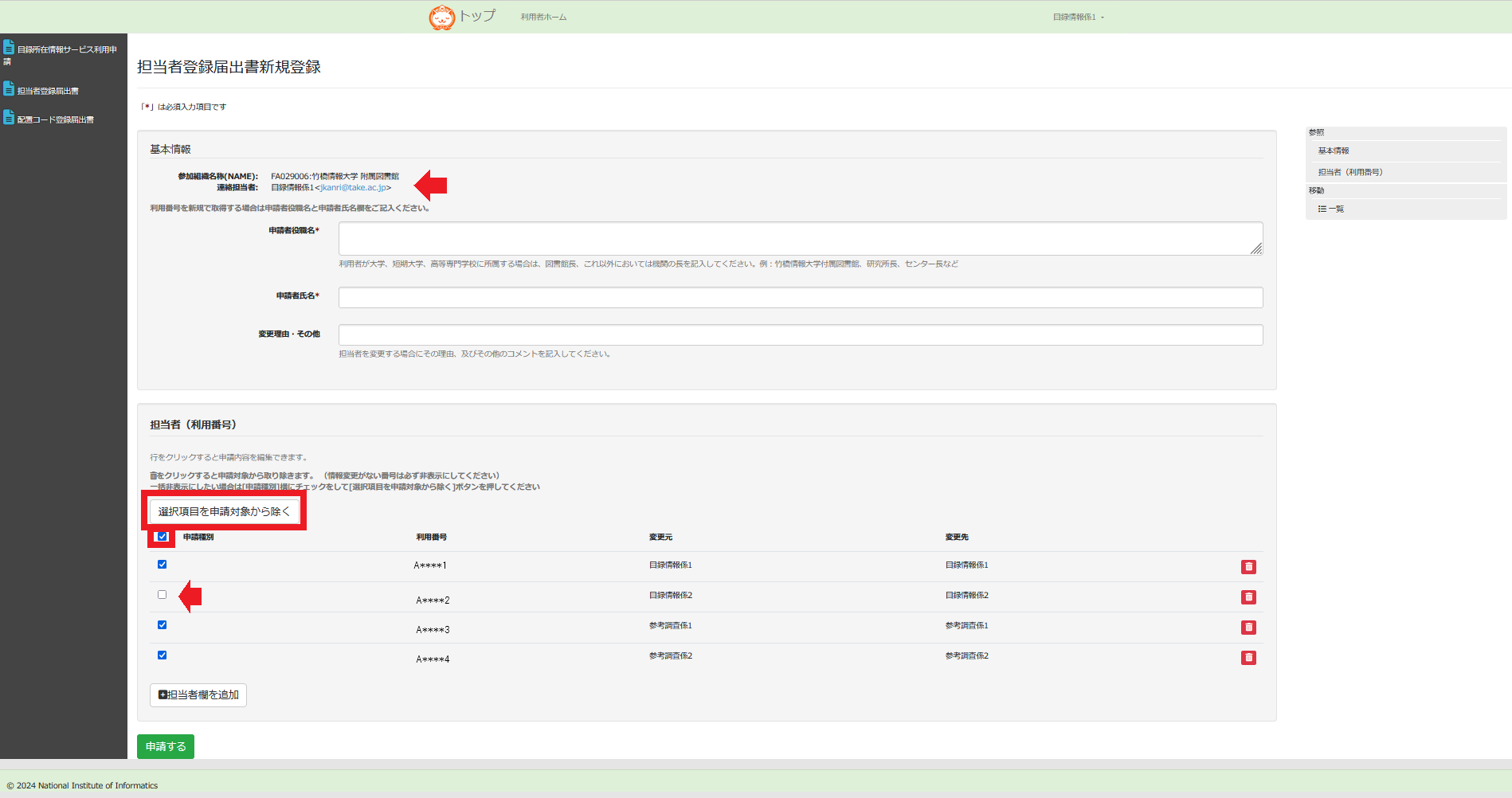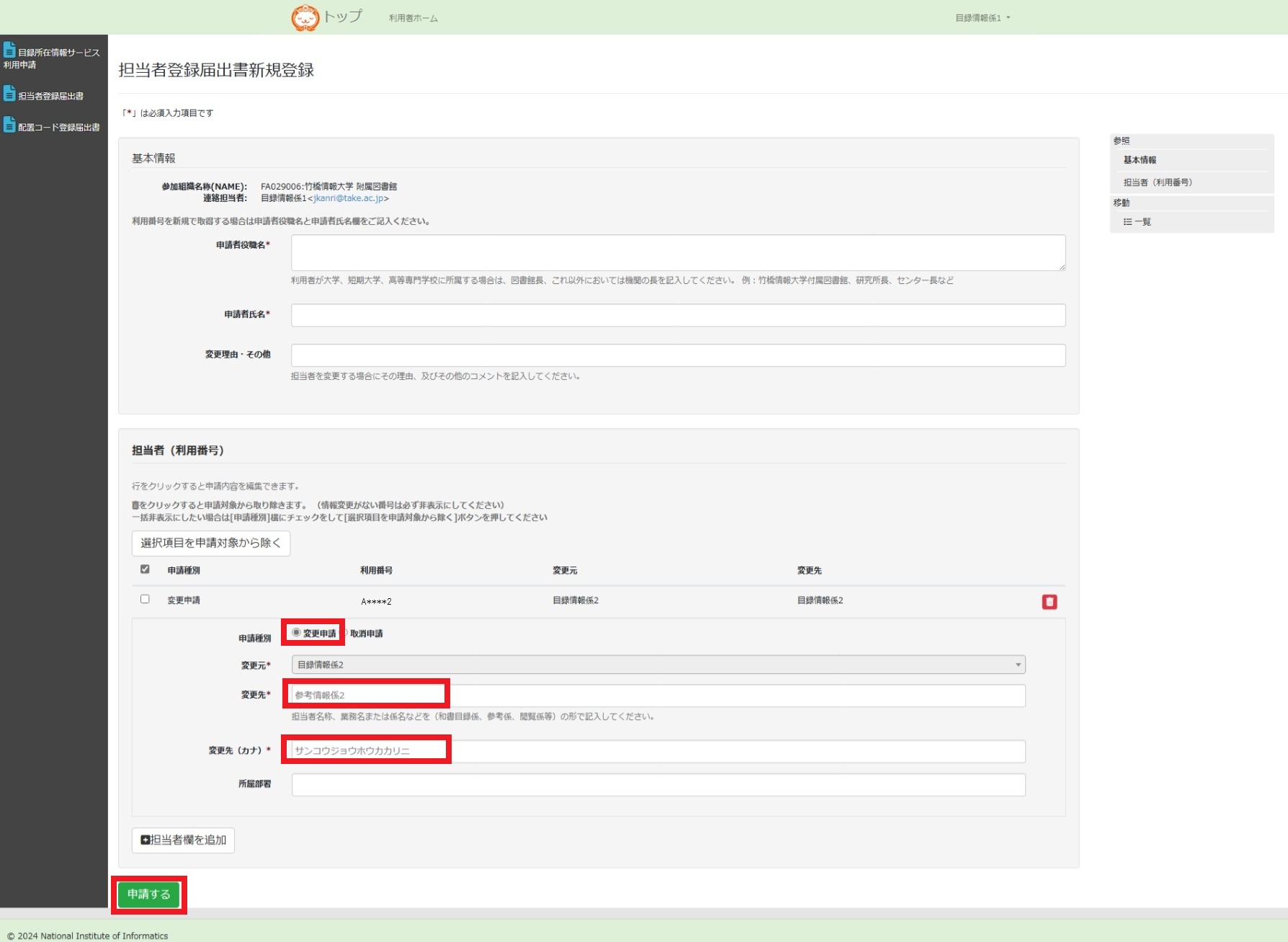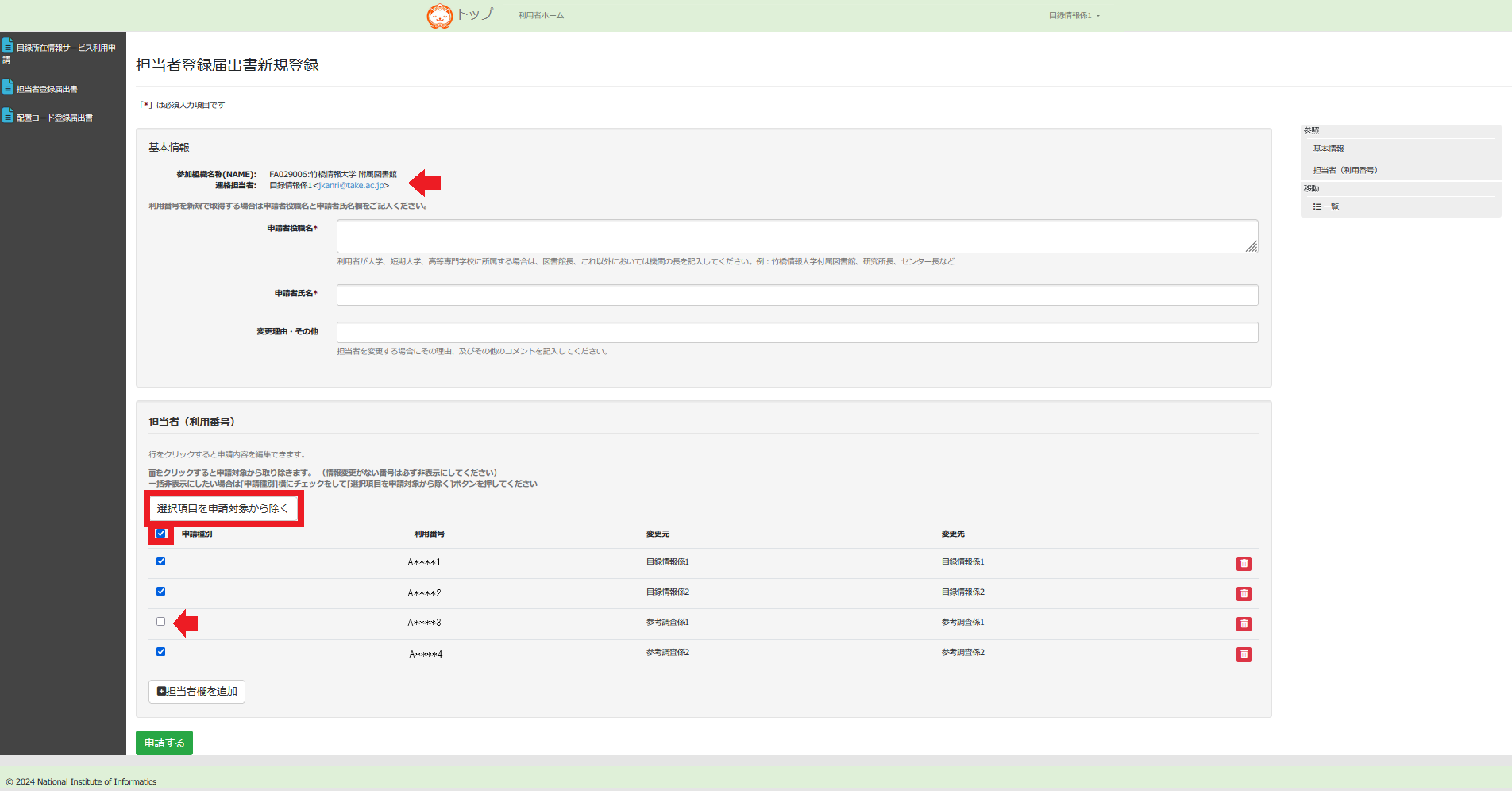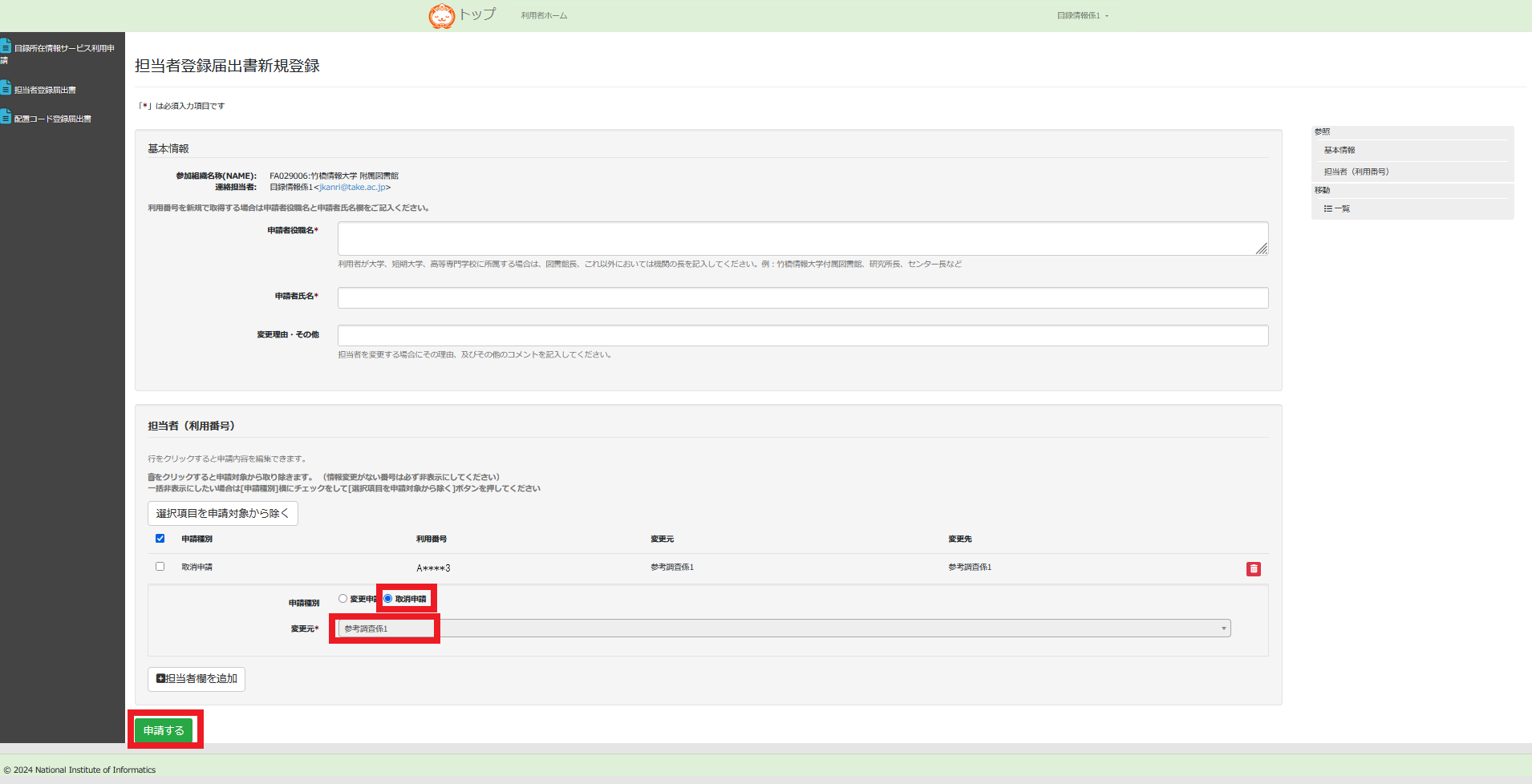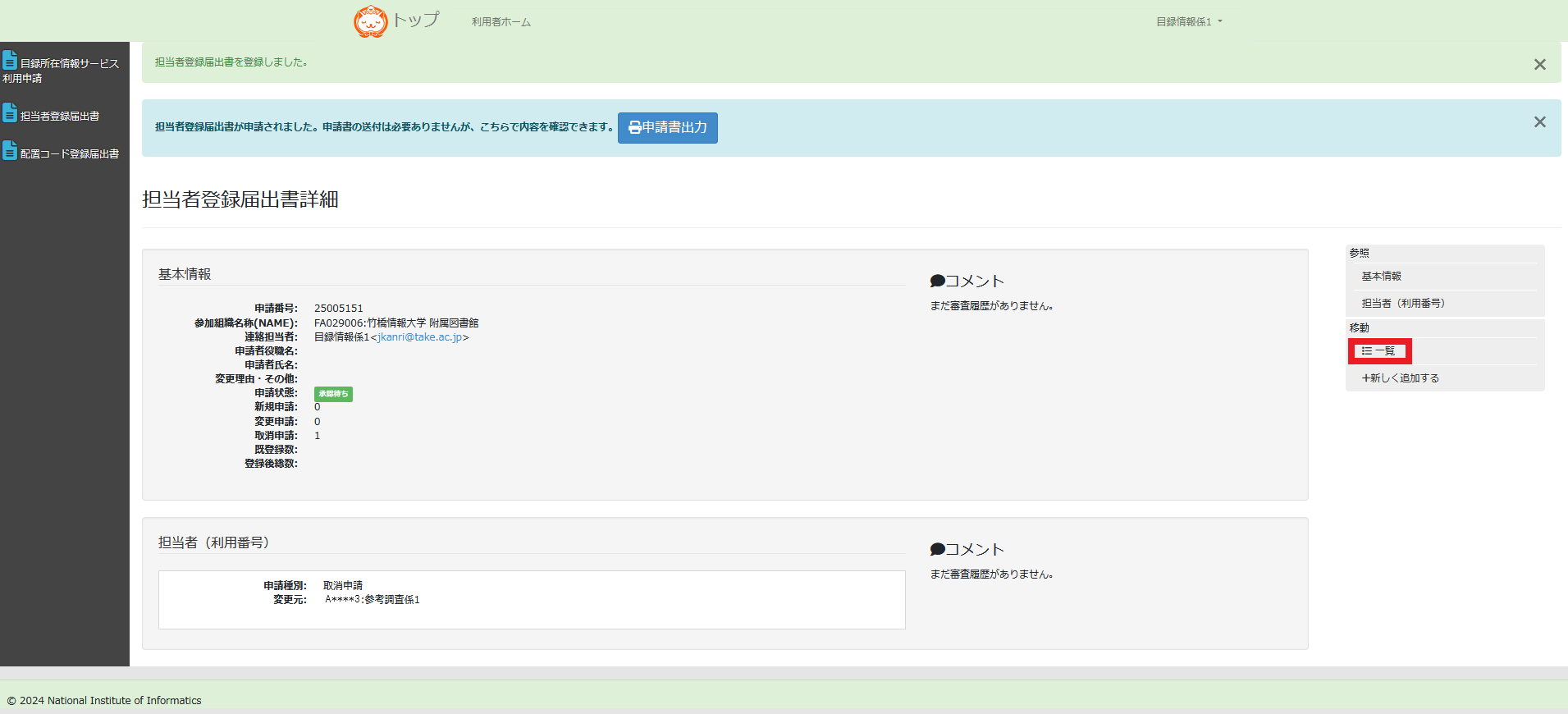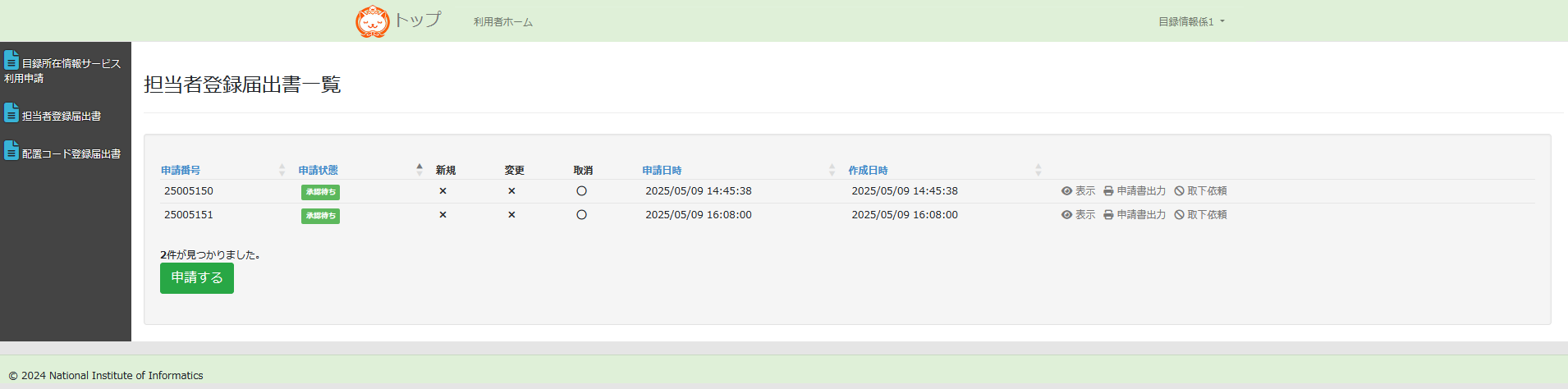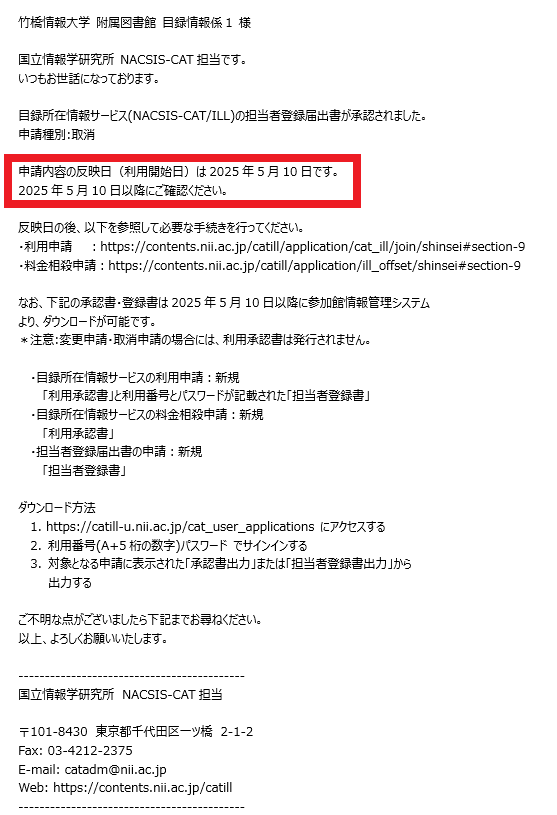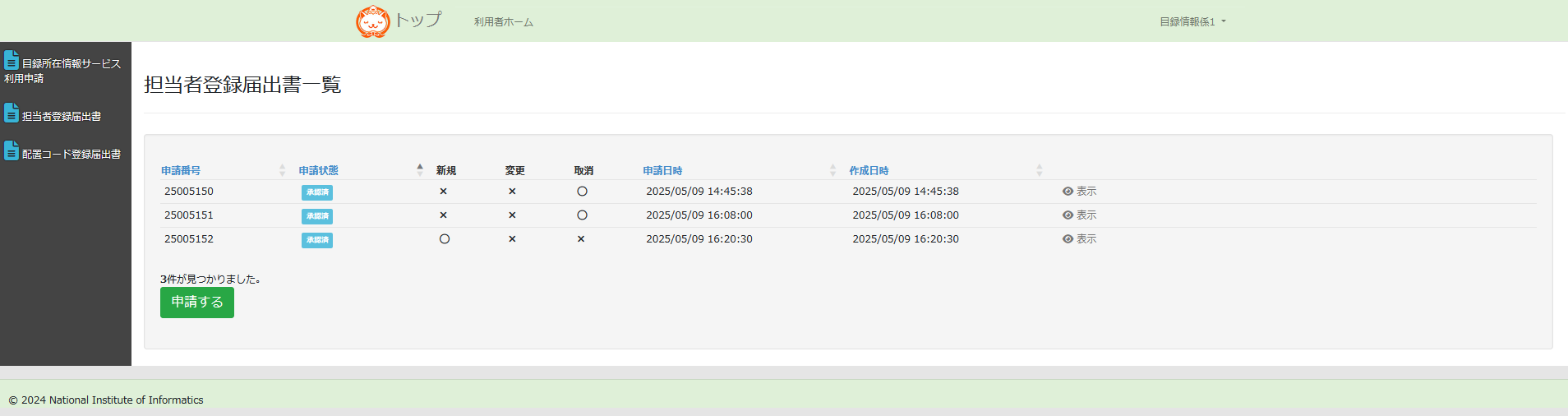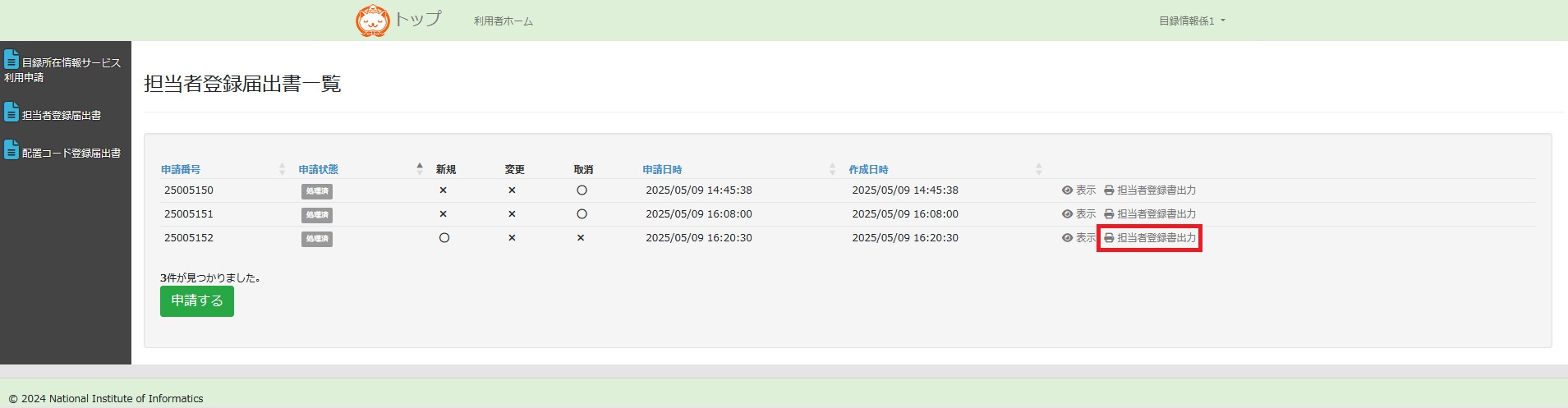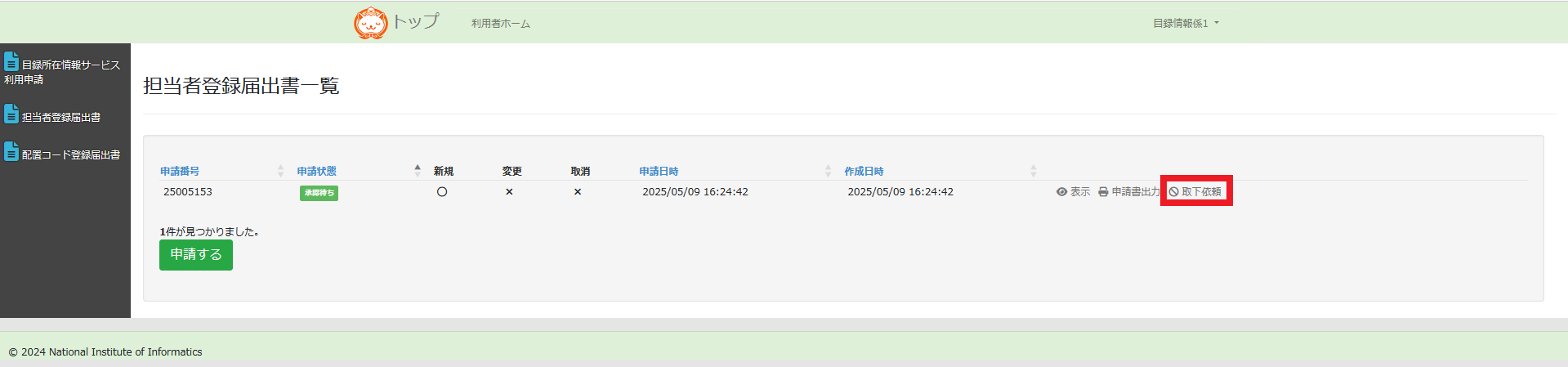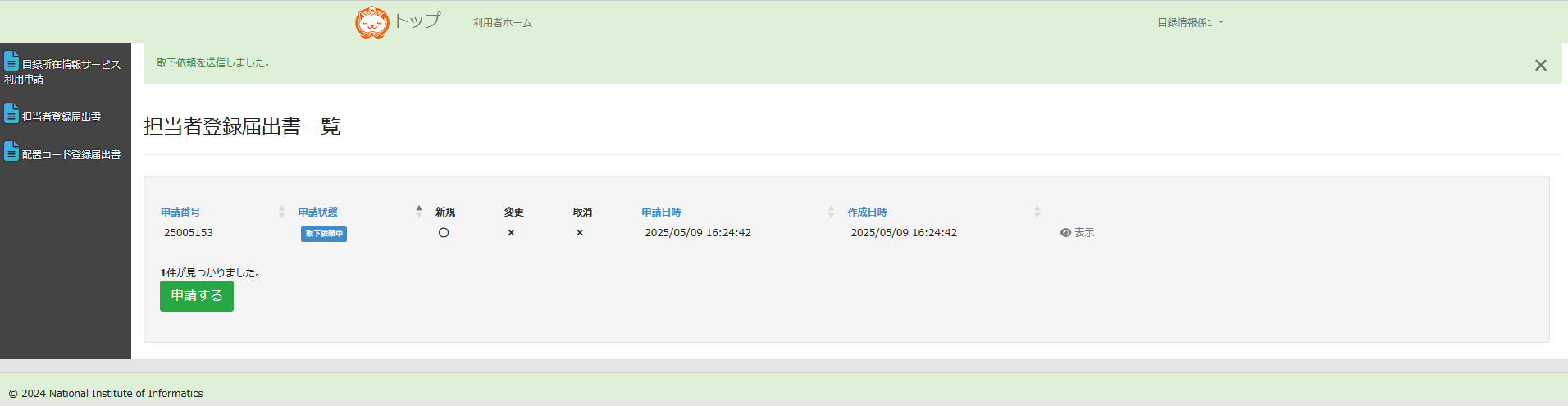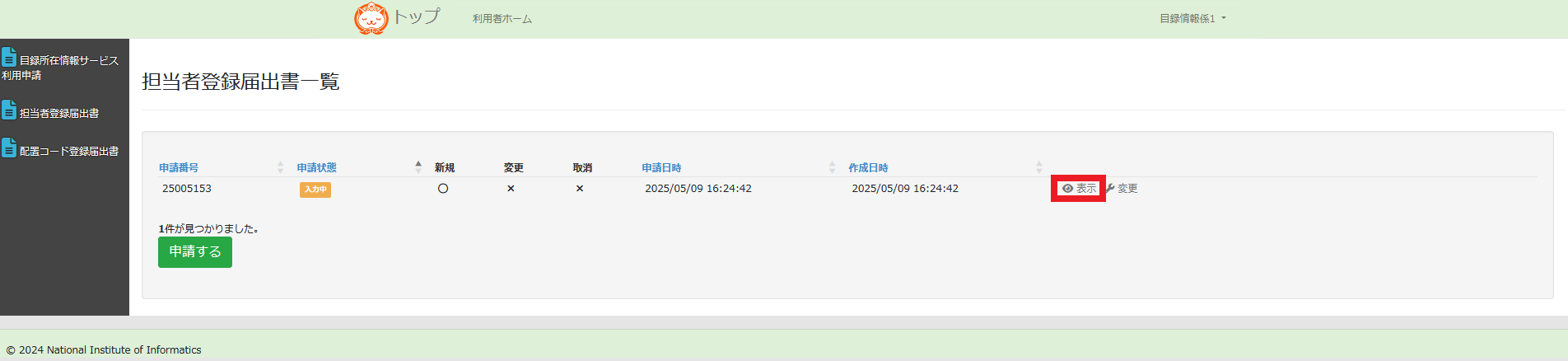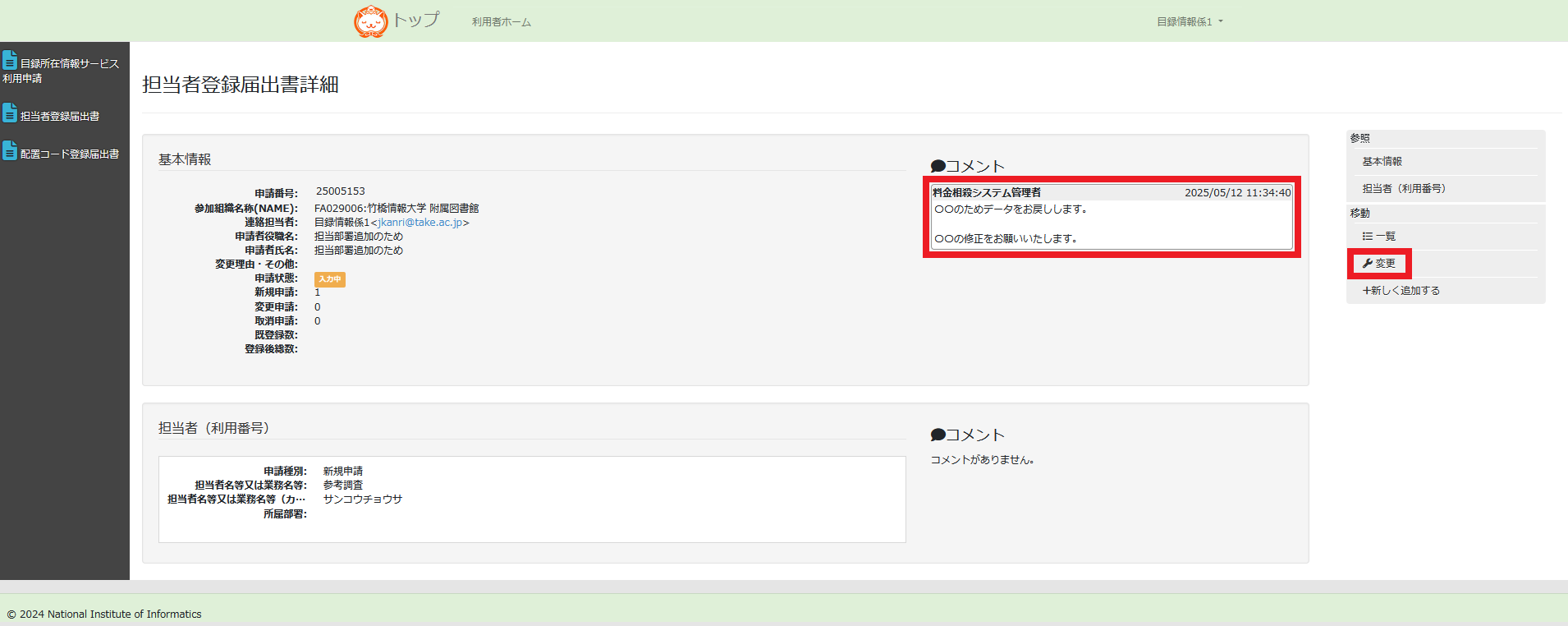- 利用番号と担当者の追加・変更・取消申請
(担当者名の変更、利用番号の追加・取消をする場合)
※ 利用番号(ID)自体の変更をご希望の場合は、新規でIDを申請し、不要なIDは取消の申請をお願いします。
利用番号に紐づくパスワードを変更する場合はアカウント情報の編集をご覧ください。
- CAT/ILL参加館情報管理システム画面左の「3-2.利用番号の追加・変更・取消申請」を クリックしてください。
- サインイン画面が開くので、対象となるFA番号の「担当者登録書」に記載された「利用番号」と「パスワード」を入力し、「サインイン」をクリックしてください。
「担当者登録書」が不明の場合は「NACSIS-CAT/ILL(目録所在情報サービス)参加館情報管理システムにサインインができない場合」を参照してください。
※ 対象となるFA番号と異なるFA番号に紐付く利用番号(ID)では申請できませんのでご注意ください。
※ 目録所在情報サービス参加後、初めてCAT/ILL参加館情報管理システムを利用する場合は既参加館の初回利用 を参照してください。
- 担当者登録届出書一覧画面が開くので「申請する」をクリックしてください。
※ 過去の申請が表示されます。申請を一度も行ったことがない場合は、「データが見つかりません。」と表示されます。
- 申請登録画面が開きます。
※ 申請が完了するまでの間、基本情報の連絡担当者欄に記載のメールアドレス宛にご連絡を差し上げます。 メールアドレスを変更する場合はアカウント情報の編集を参照してください。
※ 各申請毎に説明しますが、1件の申請レコードで新規・変更・取消の各申請を組み合わせることもできます。
4-1.利用番号を新たに追加する
4-2.利用番号に登録している名称を変更する
4-3.利用番号を取消す
- -1.利用番号を新たに追加する
1.「担当者(利用番号)」の「申請種別」の左にあるチェックボックスをクリックし、 既存の番号の横に全てチェックが入ったのを確認し、その上の「選択項目を申請対象から除く」をクリックしてください。
2.「担当者(利用番号)」に何も表示されていない状態で「担当者欄を追加」をクリックし、 申請種別は「新規申請」を選び、必要事項を入力後に「申請する」をクリックしてください。
- -2.利用番号に登録している名称を変更する
1.「担当者(利用番号)」の「申請種別」の左にあるチェックボックスをクリックします。 既存の番号の横に全てチェックが入った後、対象となる利用番号のチェックを外し、 その上の「選択項目を申請対象から除く」をクリックしてください。
2.対象となる利用番号をクリックし、申請種別は「変更申請」を選び、必要事項を入力後に「申請する」をクリックしてください。
- -3.利用番号を取消す
1.「担当者(利用番号)」の「申請種別」の左にあるチェックボックスをクリックします。 既存の番号の横に全てチェックが入った後、対象となる利用番号のチェックを外し、 その上の「選択項目を申請対象から除く」をクリックしてください。
2.対象となる利用番号をクリックし、申請種別は「取消申請」を選び、「申請する」をクリックしてください。
- 担当者登録届出書詳細画面が表示されます。
「一覧」をクリックすると、担当者登録届出書一覧に戻ります。
- 担当者登録届出書一覧に戻り、申請したデータが表示されます。
修正事項があれば、「取下依頼」をクリックしてください。詳細は承認前の申請内容変更を参照してください。
- 弊所で申請内容を確認し、問題がなければ「承認」をします。
データの修正が必要な場合は、弊所からコメントを付けてデータをお戻しします。
修正方法は「承認前の申請内容変更 3.」をご参照ください。
- 連絡担当者の「e-mail」宛てに(承認のお知らせ)メールが届きます。
(承認のお知らせ)メールに記載されている反映日以降に、データが更新されます。
※ 新規申請の場合のみ、反映日以降「担当者登録書」をダウンロードしてください。
(承認のお知らせ)メール
- CAT/ILL参加館情報管理システムにサインインすると、担当者登録届出書一覧から、 申請状態が「承認済」に更新されていることが確認できます。
サインインの方法が分からない場合は、「サインインする」をご参照ください。
(承認のお知らせ)メールに記載されている反映日以降に、申請状態が「処理済」になります。
新規申請は「担当者登録書」をダウンロードできるようになります。
- 利用番号と担当者の申請が完了しました。
画面右上の氏名(=連絡担当者)をクリックして、CAT/ILL参加館情報管理システムから「サインアウト」してください。
- 承認前の申請内容変更
(申請した内容を修正する場合)
- 各種申請の一覧画面に表示されている、「取下依頼」をクリックしてください。
申請状態が「承認待ち」の場合に限り、「取下依頼」が表示されます。
- 申請状態が「取下依頼中」に変更されます。
- 連絡担当者の「e-mail」宛てに(修正のお願い)のメールが届くので、本文中のURLをクリックしてください。
- サインイン画面が開くので、対象となるFA番号の「担当者登録書」に記載された「利用番号」と「パスワード」を入力し、 「サインイン」をクリックしてください。
「担当者登録書」が不明の場合は「NACSIS-CAT/ILL(目録所在情報サービス)参加館情報管理システムにサインインができない場合」を参照してください。
- 担当者登録届出書一覧画面が表示されます。
申請状態が「入力中」になっていることを確認したら「表示」をクリックしてください。
- 担当者登録届出書詳細画面が表示され、弊所からのコメントを確認することができます。
修正箇所をご確認の上、右メニューの「変更」をクリックすると、編集画面が開きますので、 お手続きを進めてください。
申請データを削除したい場合は、編集画面下の『申請を削除』のボタンをクリックしてください。
※この後の申請手順は「利用番号と担当者の追加・変更・取消申請 4.」をご参照ください。
- 申請状態について
申請を行う過程で、以下のように申請状態は更新されます。
申請者が申請内容を登録、修正、更新することができる状態。 
申請内容をNIIで確認中。申請者は申請内容を確認することはできるが、修正することはできない状態。 
申請中のデータをNIIが承認するまでの状態。 
申請手続きが完了し、データの反映を待っている状態。反映日を過ぎるとデータが更新される。 
申請手続き完了後、反映日が過ぎたので、情報が更新されている状態。 
申請者が申請データの取下げを希望している状態。NIIで確認後に「入力中」の状態に変更される。